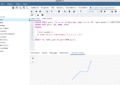どうもNFTやWeb3.0というワードに反応しているヒノマルクです。
時代がまた変わりそうですね。
今日はPostgreSQL環境を構築しようと思います。
Macでの構築方法になります。
「Mac postgres」で調べてみるとHomebrewを使ってインストールする方法が多く見られましたが、PostgreSQLの公式ページによると5つの方法があるようです。
1.EDB
2.Postgres.app
3.Homebrew
4.Macports
5.Fink
今回はGUIだけでPostgreSQL環境の導入ができる2番目のPostgres.appで準備しようと思います。
Postgres.appをインストールする
下記からダウンロードできます。
https://postgresapp.com/downloads.html
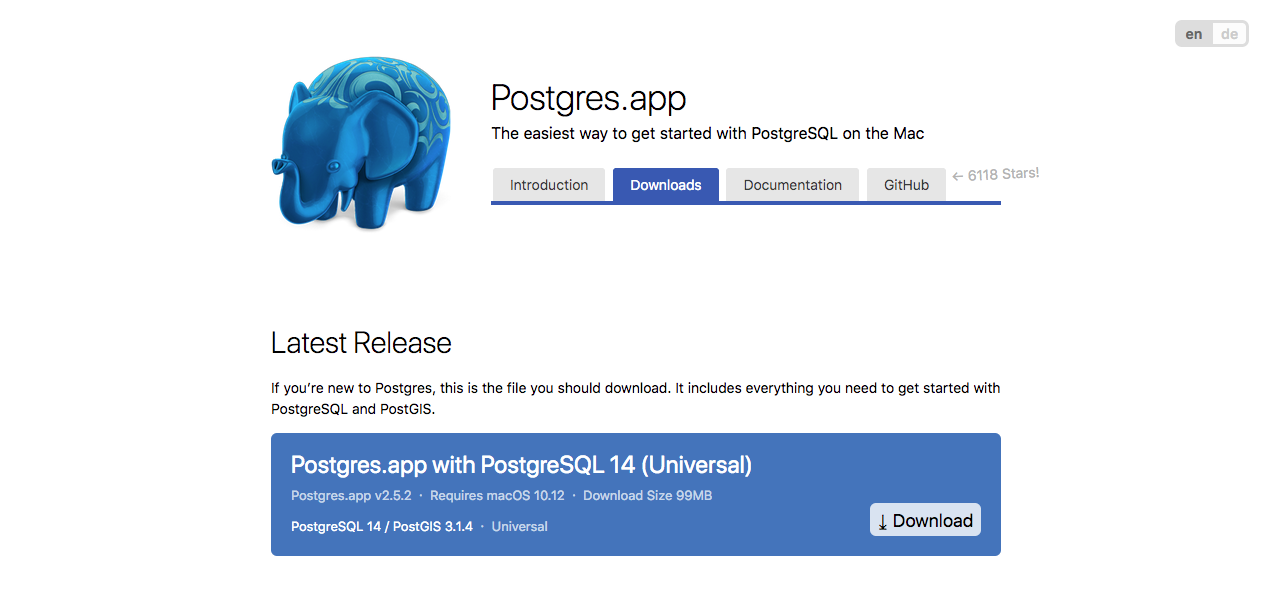
2023/1/17現在、下記バージョンが最新版のようです。
Postgres.app with PostgreSQL 15 (Universal)
Postgres.app v2.5.12
Requires macOS 10.13 Download Size 93MB
PostgreSQL 15.1 / PostGIS 3.3.1 · Universal
PostGISも含まれるので地点間の距離を求めるといったことも可能です。
UniversalはM1とIntel両方のMacに対応しているという意味だと思われます。
ダウンロードした、dmgファイルをクリックしてPostgres.appをApplicationsフォルダにコピーします。
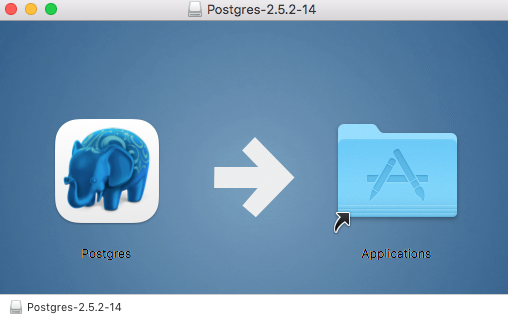
Postgres.appで、PostgreSQLサーバーを起動する
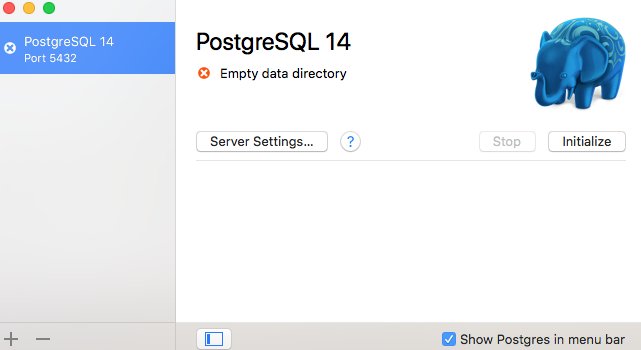
起動しても何やら Empty data directory というエラーが出ています。
まだサーバーを初期化しないため、data directoryが作成されていないのが原因なので Initializeボタンを押して初期化します。
初期化するとサーバーステータスがRunningになります。
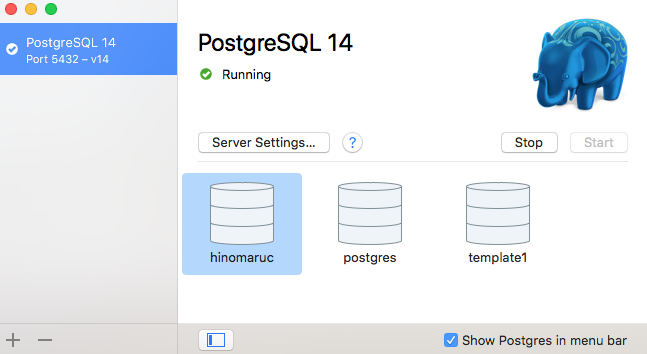
3つのデータベースを自動的に作成してくれたようです。
hinomarucデータベースはPCユーザー名と同じデータベースを作成してくれたのだと思います。
postgresデータベースはPostgreSQLサーバーを立てるとデフォルトで作成されます。
template1データベースはcreate databaseするときに元にされるデータベースのようです*1。
接続したいデータベース名をクリックするとターミナルが自動的に立ち上がってpsqlコマンドで接続してくるようです。
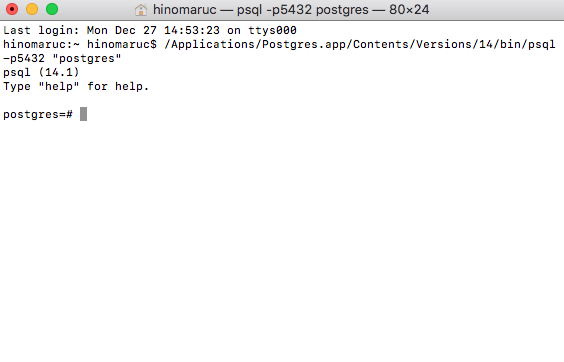
pgAdmin4 でpostgreSQLサーバーに接続してみる。
やっぱりヒノマルクはCUIよりGUIが好きなので、pgAdmin4というGUIでpostgreSQLデータベースを管理できるツールを使っています。
pgAdmin4 をインストールする
下記からダウンロードします。2023/1/17現在のMac用の最新バージョンはv6.19のようです。
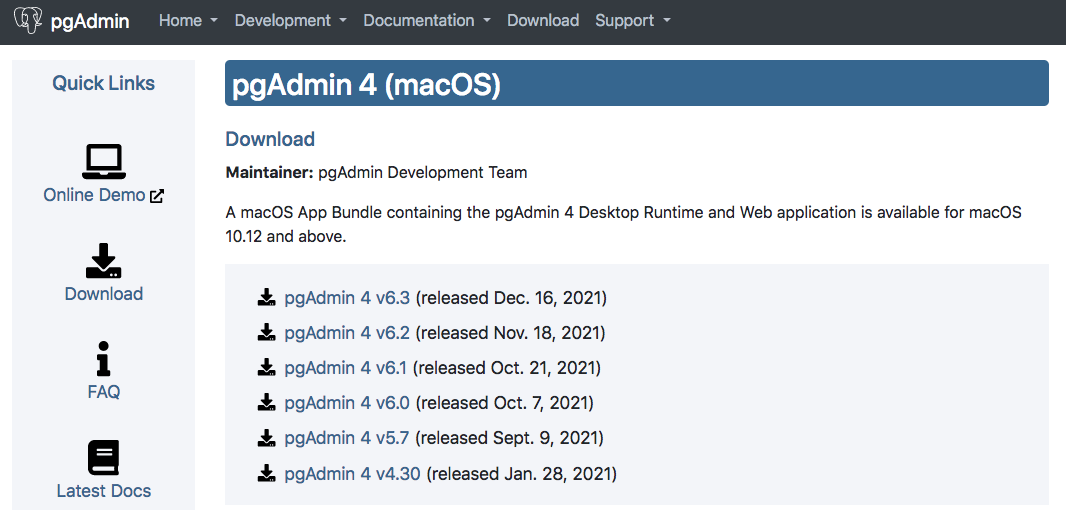
dmgファイルをクリックして、Applicationsにコピーする
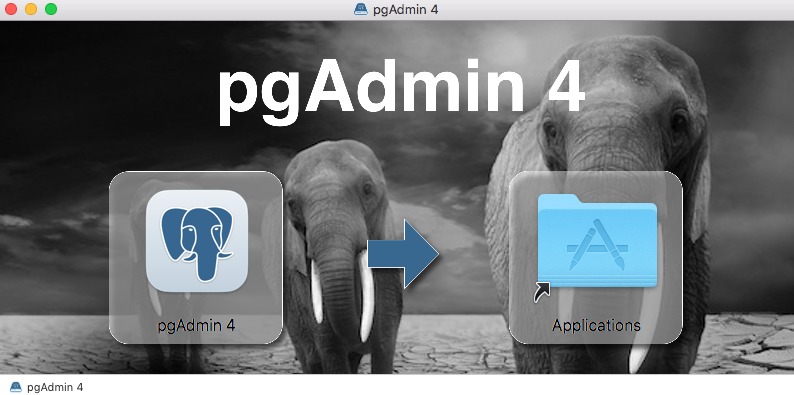
pgAdmin4.appをクリックして起動する
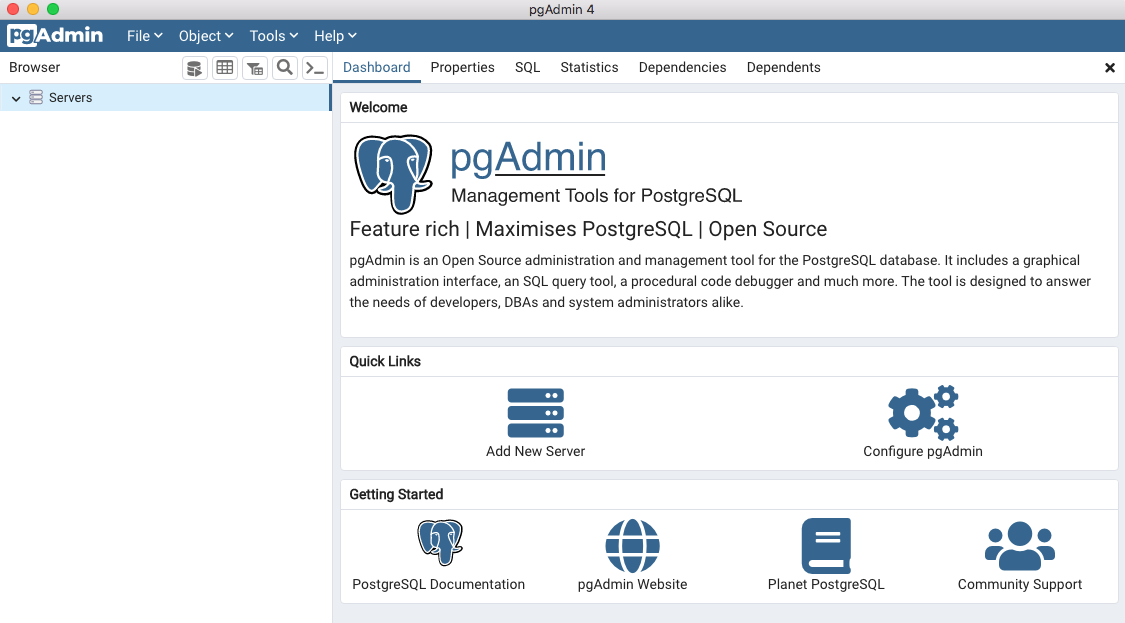
英語のインターフェースですが、言語設定を日本語に変更することもできます。ヒノマルクは英語のまま使っています。
postgreSQLサーバー情報を追加して接続する
先ほど作成したpostgreSQLサーバーに接続できるか試して見ます。
Serversを右クリック → Create → Server をクリックします。
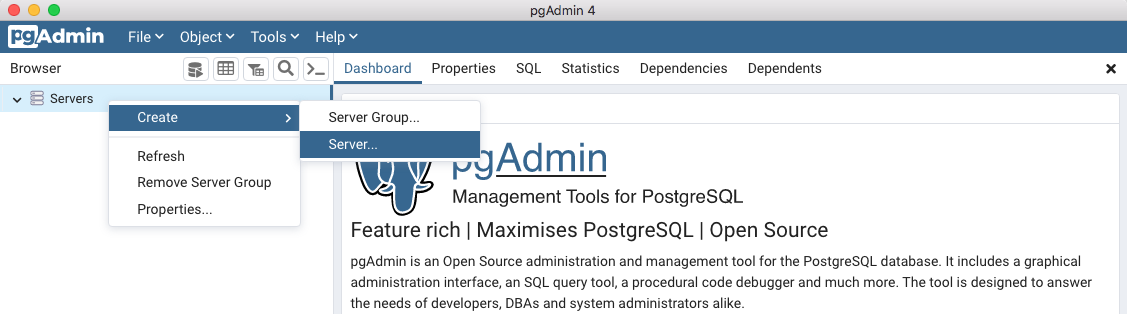
下記情報を入力します。
General → Name: localhost (識別できれば名前は何でもよい)
Connection → Host: localhost (サーバーIPやホスト名など、今回はローカルホスト)
Connection → Port: 5432 (postgreSQLのデフォルトポート)
Connection → Username: postgres or hinomaruc (2つのユーザーが作成されていました。hinomarucはPCのユーザー名です)
Connection → Password: なし (設定してないようなのでなしで繋がりました。適当な値でも繋がります)
設定画面 (Generalタブ)
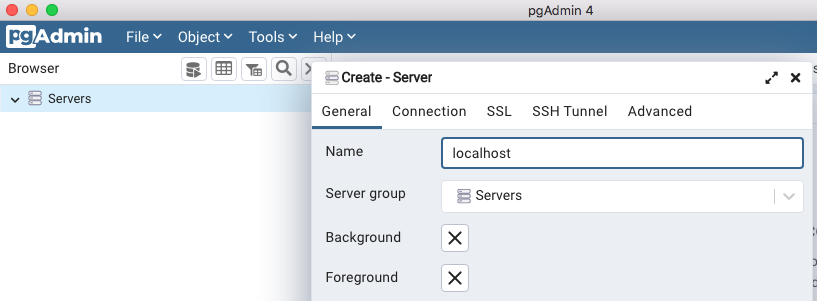
設定画面 (Connectionタブ)
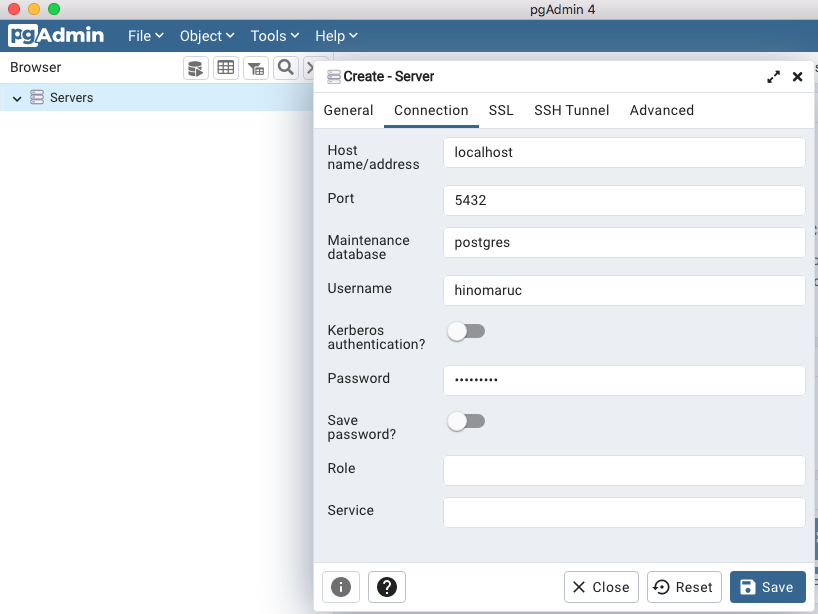
Saveボタンを押して、何もエラーが出なかったら成功です。無事接続できました。
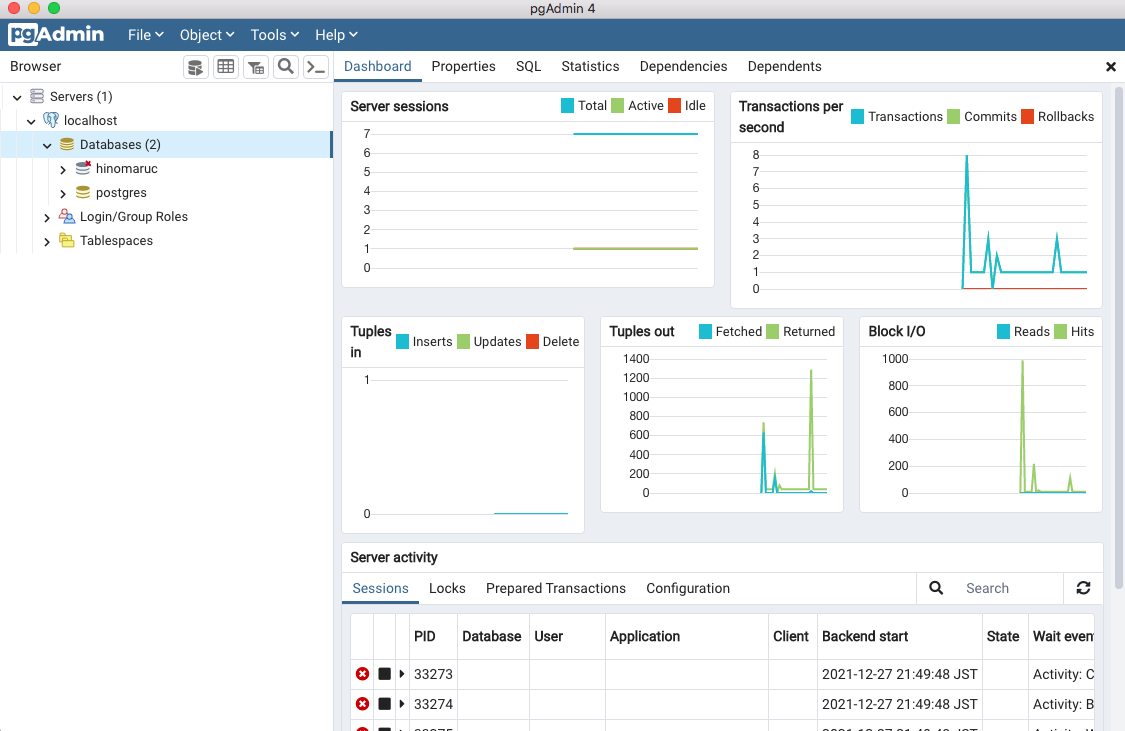
参考
*1 https://www.postgresql.jp/docs/9.2/manage-ag-templatedbs.html